Polecenie Usuń duplikaty, które przedstawiłam w poprzednim artykule pozwala na szybkie usuwanie duplikowanych linii, jednak co należy zrobić, gdy chcemy tylko znaleźć w Excelu duplikaty, ale ich nie usuwać? Z pomocą przychodzą dwa narzędzia Excela: formatowanie warunkowe i filtr zaawansowany.
- Jak znaleźć duplikaty za pomocą formatowania warunkowego?
- Jak znaleźć duplikaty za pomocą filtra zaawansowanego?
Jak znaleźć duplikaty za pomocą formatowania warunkowego?
Formatowanie warunkowe to opcja, która w znaczny sposób ułatwia wyróżnianie określonych komórek lub zakresów danych poprzez zmianę ich formatowania. Wygląd komórek zostanie zmieniony w wybrany sposób, kiedy zostanie spełniony warunek określony przez użytkownika Excela. Jednym z tych warunków może być m.in. wyróżnienie duplikujących się wartości.
Formatowanie warunkowe znajduje się w zakładce Narzędzia Główne na Wstążce:

Aby zastosować formatowanie warunkowe dla duplikatów należy zaznaczyć zakres danych, w którym mają zostać wyszukane duplikaty – w przykładzie poniżej chciałabym znaleźć duplikaty w kolumnie A:

Następnie należy wybrać opcję Reguły wyróżniania komórek -> Duplikujące się wartości:

Otworzy się okno formatowania warunkowego zduplikowanych wartości:

W tym oknie można wybrać, czy formatowane mają być wartości zduplikowane cz unikalne, oraz określić w jaki sposób mają być sformatowane komórki:

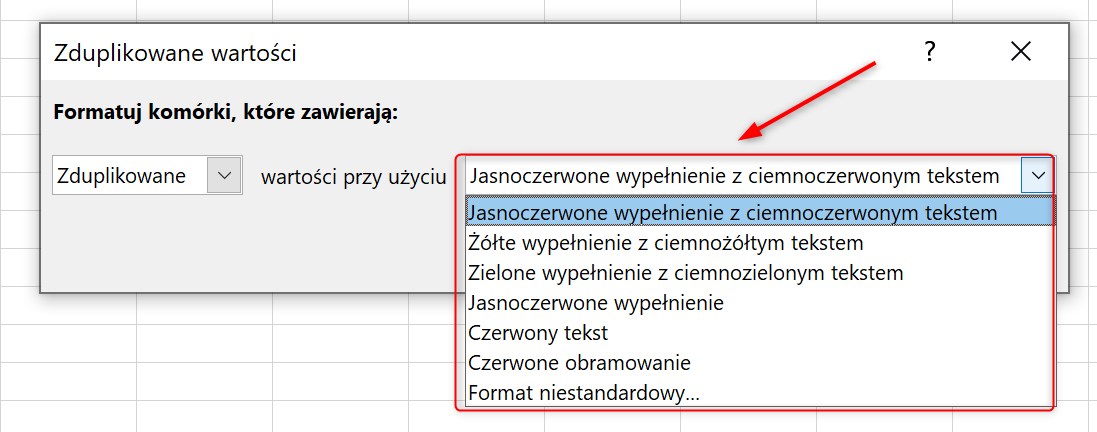
Po wybraniu określonych warunków wystarczy zatwierdzić klikając OK:

Po sformatowaniu wartości można teraz filtrować za pomocą opcji filtrowania według koloru. Aby dodać filtr:
- Zaznacz górny wiersz
- Przejdź do zakładki Dane i wybierz polecenie Filtruj lub użyj skrótu klawiaturowego Ctrl + Shift + L.
- Wybierz polecenie Filtruj według koloru, a następnie filtru według kolorów komórek i wybierz wcześniej określony kolor:


Dane po odfiltrowaniu:

Jak znaleźć duplikaty za pomocą filtra zaawansowanego?
Inną opcją pozwalającą na szybkie wyszukiwanie duplikatów jest Filtr Zaawansowany. Polecenie to znajduje się w zakładce Dane:

Po zaznaczeniu zakresu danych oraz wybraniu polecenia otworzy się okno z opcjami filtrowania zaawansowanego:

- Określenie czy dany zakres danych ma być filtrowany na miejscu, czy też skopiowany w inne miejsce arkusza. Filtrowanie na miejscu spowoduje, ze wszystkie pozycje będące duplikatami zostaną schowane, zaś Kopiowanie w inne miejsce oznacza, że w innej lokalizacji w arkuszu zostanie utworzona kopia zaznaczonych danych.
- Excel automatycznie podpowiada zakres danych, który ma być filtrowany, jednak w tym oknie istnieje możliwość manualnej zmiany zakresu – w moim przykładzie chcę zostawić unikalne wartości z kolumny A, więc muszę zmienić zakres listy na $A$1:$A$14
- Należy zaznaczyć opcję Tylko unikalne rekordy
Wybór należy zatwierdzić klikając OK i w ten sposób, wszystkie wartości będące duplikatami zostaną ukryte.
Przed filtrem zaawansowanym:

Po filtrze zaawansowanym:

